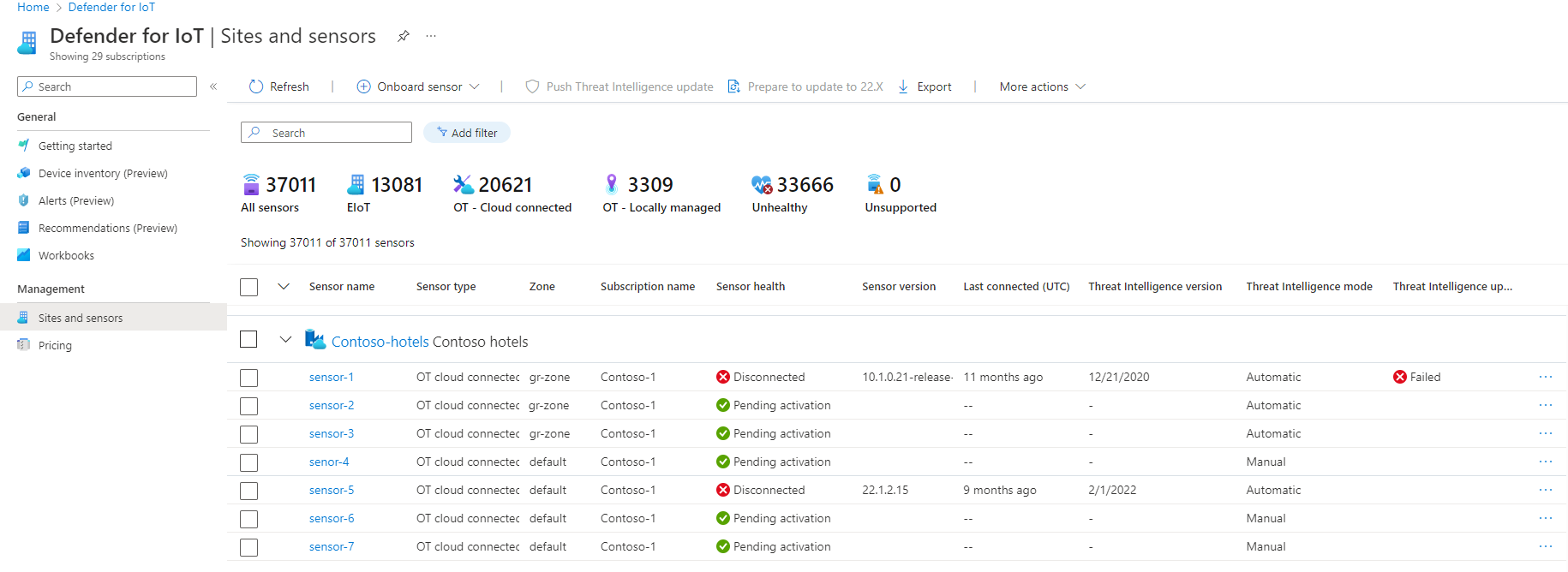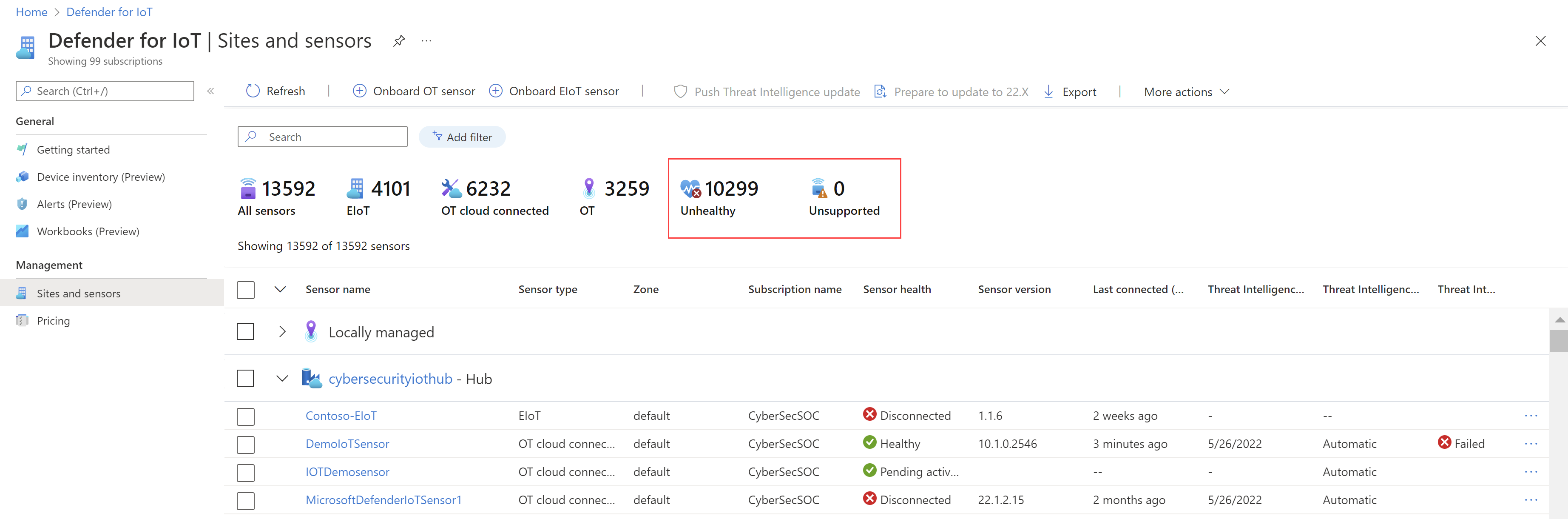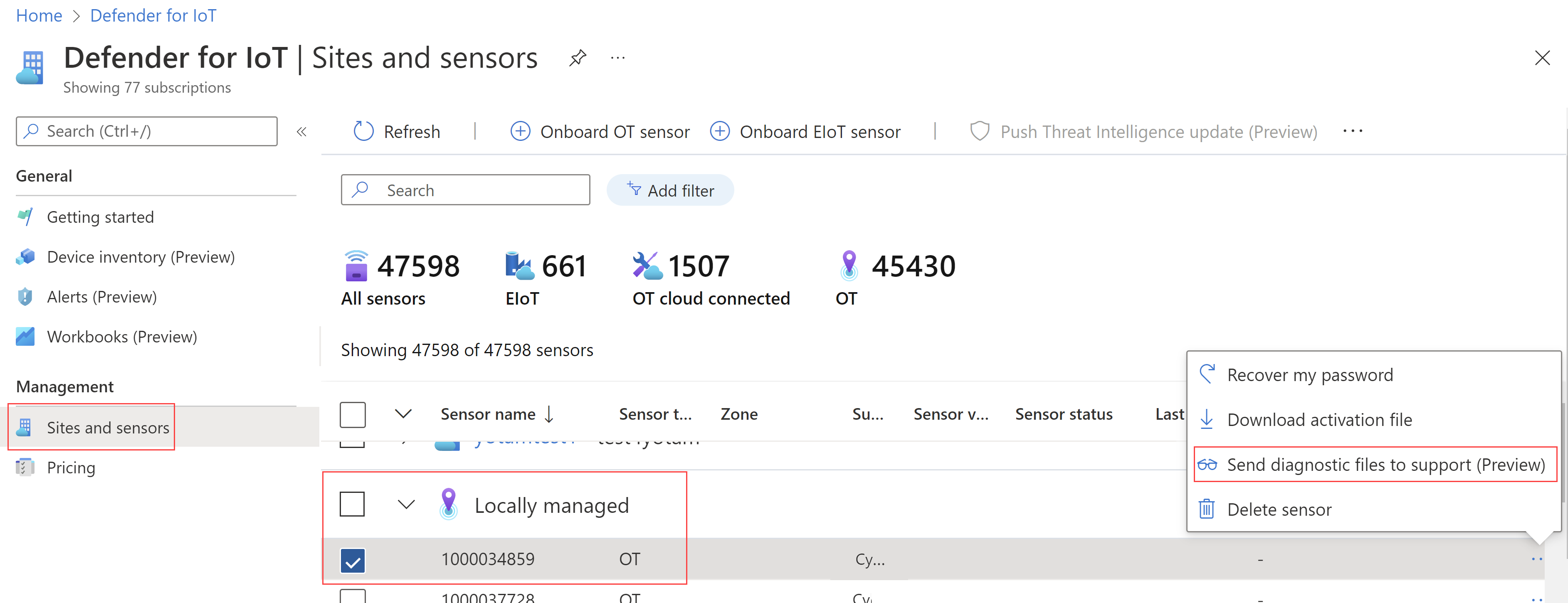Azure portalında IoT için Defender ile algılayıcıları yönetme
Bu makalede, Azure portalında IoT için Microsoft Defender ile algılayıcıları görüntüleme ve yönetme işlemleri açıklanmaktadır.
Önkoşullar
Bu makaledeki yordamları kullanabilmeniz için önce IoT için Defender'a eklenen ağ algılayıcılarınız olması gerekir. Daha fazla bilgi için bkz.
- IoT için Defender'a OT algılayıcıları ekleme
- Kurumsal IoT ağ algılayıcısı ile IoT güvenlik izlemesini geliştirme (Genel önizleme)
Algılayıcılarınızı görüntüleme
Hem OT hem de Enterprise IoT algılayıcıları dahil olmak üzere buluta bağlı algılayıcılarınızın tümü Siteler ve algılayıcılar sayfasında listelenir. Örneğin:
Her algılayıcıyla ilgili ayrıntılar aşağıdaki sütunlarda listelenmiştir:
| Sütun adı | Açıklama |
|---|---|
| Algılayıcı adı | Kayıt sırasında algılayıcıya atadığınız adı görüntüler. |
| Algılayıcı türü | Algılayıcının OT yerel olarak bağlı mı, OT buluta bağlı mı yoksa Enterprise IoT algılayıcısı mı olduğunu görüntüler. |
| Bölge | Bu algılayıcıyı içeren bölgeyi görüntüler. |
| Abonelik adı | Bu algılayıcının ait olduğu Microsoft Azure hesabı aboneliğinin adını görüntüler. |
| Algılayıcı sürümü | Algılayıcınızda yüklü OT izleme yazılımı sürümünü görüntüler. |
| Algılayıcı sistem durumu | Algılayıcı sistem durumu iletisini görüntüler. Daha fazla bilgi için bkz . Algılayıcı durumunu anlama. |
| Son bağlanma (UTC) | Algılayıcının en son ne kadar süre önce bağlandığını görüntüler. |
| Threat Intelligence sürümü | Bir OT algılayıcıda yüklü Olan Tehdit Bilgileri sürümünü görüntüler. Sürümün adı, paketin IoT için Defender tarafından oluşturulduğu güne bağlıdır. |
| Tehdit Bilgileri modu | Tehdit Bilgileri güncelleştirme modunun el ile mi yoksa otomatik mi olduğunu görüntüler. El ile, yeni çıkan paketleri gerektiği gibi doğrudan algılayıcılara gönderebileceğiniz anlamına gelir. Aksi takdirde, yeni paketler tüm OT, buluta bağlı sensörlere otomatik olarak yüklenir. |
| Tehdit Bilgileri güncelleştirme durumu | Bir OT algılayıcıda Tehdit Bilgileri paketinin güncelleştirme durumunu görüntüler. Durum Başarısız, Devam Ediyor, Kullanılabilir Güncelleştirmesi veya Tamam olabilir. |
Azure portalından site yönetimi seçenekleri
IoT için Defender'a yeni bir OT algılayıcısı eklerken, bunu yeni veya mevcut bir siteye ekleyebilirsiniz. OT ağlarıyla çalışırken, algılayıcılarınızı siteler halinde düzenlemek, algılayıcılarınızı daha verimli bir şekilde yönetmenize ve ağınız genelinde Sıfır Güven bir stratejiye uygun hale getirmenize olanak tanır.
Kurumsal IoT algılayıcılarının tümü, Enterprise network adlı aynı siteye otomatik olarak eklenir.
Azure portalından bir siteyi düzenlemek için:
Siteler ve algılayıcılar sayfasında sitenin adını seçin. Sağ tarafta açılan Siteyi düzenle bölmesinde aşağıdaki değerlerden herhangi birini değiştirin:
Seçenek Açıklama Görünen ad Siteniz için anlamlı bir ad girin. Sahip Yalnızca OT siteleri için. Bu sitedeki cihazların sahibi olarak ayarlamak istediğiniz kullanıcı için bir veya daha fazla e-posta adresi girin. Site sahibi sitedeki tüm cihazlar tarafından devralınır ve IoT cihaz varlık sayfalarında ve Microsoft Sentinel'deki olay ayrıntılarında gösterilir.
Microsoft Sentinel'de, önemli uyarılar veya olaylar hakkında cihaz sahiplerini otomatik olarak bilgilendirmek için AD4IoT-SendEmailtoIoTOwner ve AD4IoT-CVEAutoWorkflow playbook'larını kullanın. Daha fazla bilgi için bkz . IoT cihazları için tehditleri araştırma ve algılama.Etiketler (İsteğe bağlı) Sitenize eklemek istediğiniz her yeni etiket için Anahtar ve Değer alanlarının değerlerini girin. Yeni etiket eklemek için + Ekle'yi seçin. Yalnızca OT siteleri için: Site başına belirtilen izinleri tanımlamak için Site erişim denetimini yönet (Önizleme)'yi seçin.
Örneğin, Azure erişim ilkelerinize ayrıntı düzeyi eklemek için bunu Sıfır Güven güvenlik stratejisinin bir parçası olarak yapabilirsiniz. IoT için Defender siteleri genellikle belirli bir coğrafi konumda gruplandırılmış birçok cihazı yansıtır. Örneğin, belirli bir adresteki ofis binasındaki cihazlar.
Daha fazla bilgi için bkz . Site tabanlı erişim denetimini yönetme.
İşiniz bittiğinde, değişikliklerinizi kaydetmek için Kaydet'i seçin.
Azure portalından algılayıcı yönetimi seçenekleri
IoT için Defender'a eklediğiniz algılayıcılar, IoT için Defender Siteleri ve algılayıcılar sayfasında listelenir. Bu algılayıcıyla ilgili daha fazla ayrıntıya inmek için belirli bir algılayıcı adı seçin.
Aşağıdaki görevlerden herhangi birini yapmak için Siteler ve algılayıcı sayfasındaki seçenekleri ve algılayıcı ayrıntıları sayfasını kullanın. Siteler ve algılayıcılar sayfasındaysanız, araç çubuğu seçeneklerini kullanarak eylemlerinizi toplu olarak uygulamak için birden çok algılayıcı seçin. Tek tek algılayıcılar için Siteler ve algılayıcılar araç çubuğu seçeneklerini, algılayıcı satırının sağ tarafındaki ... seçenekleri menüsünü veya algılayıcı ayrıntıları sayfasındaki seçenekleri kullanın.
OT algılayıcısı güncelleştirmeleri
| Görev | Açıklama |
|---|---|
| Yalnızca OT algılayıcıları. OT algılayıcılarında uzaktan güncelleştirmeleri doğrudan Azure portalından çalıştırın veya el ile güncelleştirmek için güncelleştirme paketlerini indirin. Daha fazla bilgi için bkz . IoT OT izleme yazılımı için Defender'ı güncelleştirme. |
|
| Yalnızca OT algılayıcıları. Siteler ve algılayıcılar araç çubuğundan toplu işlemler için, ... seçenekleri menüsünden veya algılayıcı ayrıntıları sayfasından tek tek algılayıcılar için kullanılabilir. Daha fazla bilgi için bkz . Tehdit bilgileri araştırması ve paketleri. |
|
| Bireysel, yalnızca OT algılayıcıları. ... seçenekleri menüsünden veya algılayıcı ayrıntıları sayfasından edinilebilir. Düzenle'yi seçin ve ardından Otomatik Tehdit Bilgileri Güncelleştirmeleri (Önizleme) seçeneğini gerektiği gibi açın veya kapatın. Değişikliklerinizi kaydetmek için Gönder'i seçin. |
Algılayıcı dağıtımı ve erişimi
| Görev | Açıklama |
|---|---|
| Bireysel, yalnızca OT algılayıcıları. ... seçenekleri menüsünden veya algılayıcı ayrıntıları sayfasından edinilebilir. Algılayıcının oturum açma ekranında elde edilen gizli dizi tanımlayıcısını girin. |
|
| Şirket içi yönetim konsolu parolasını kurtarma | Siteler ve algılayıcılar araç çubuğu Diğer eylemler menüsünden kullanılabilir. Daha fazla bilgi için bkz . Şirket içi yönetim konsolunu yönetme. |
| Bireysel, yalnızca OT algılayıcıları. ... seçenekleri menüsünden veya algılayıcı ayrıntıları sayfasından edinilebilir. |
|
| Yalnızca tek tek algılayıcılar için,... seçenekleri menüsünden veya algılayıcı ayrıntıları sayfasından. Düzenle'yi seçin ve ardından Bölge menüsünden yeni bir bölge seçin veya Yeni bölge oluştur'u seçin. Değişikliklerinizi kaydetmek için Gönder'i seçin. |
|
| SNMP MIB dosyasını indirme | Siteler ve algılayıcılar araç çubuğu Diğer eylemler menüsünden kullanılabilir. Daha fazla bilgi için bkz . OT algılayıcısı üzerinde SNMP MIB sistem durumu izlemeyi ayarlama. |
| Yalnızca bireysel, Kurumsal IoT algılayıcıları. ... seçenekleri menüsünden veya algılayıcı ayrıntıları sayfasından edinilebilir. Düzenle'yi ve ardından Etkinleştirme komutu oluştur'u seçin. Daha fazla bilgi için bkz . Kurumsal IoT algılayıcı yazılımını yükleme. |
|
| Uç nokta ayrıntılarını indirme | Yalnızca OT algılayıcıları. Siteler ve algılayıcılar araç çubuğu Diğer eylemler menüsünden kullanılabilir. OT ağ algılayıcılarından güvenli uç noktalar olarak etkinleştirilmesi gereken uç noktaların listesini indirin. Algılayıcınızın Azure'a bağlanması için listelenen uç noktalara 443 numaralı bağlantı noktası üzerinden HTTPS trafiğinin etkinleştirildiğinden emin olun. Giden izin kuralları, aynı aboneliğe eklenen tüm OT algılayıcıları için bir kez tanımlanır. Bu seçeneği etkinleştirmek için desteklenen yazılım sürümüne sahip bir algılayıcıyı veya desteklenen sürümlere sahip bir veya daha fazla algılayıcıya sahip bir siteyi seçin. |
Algılayıcı bakımı ve sorun giderme
| Görev | Açıklama |
|---|---|
| Yalnızca OT algılayıcıları. Buluta bağlı bir veya daha fazla OT ağ algılayıcısı için seçilen algılayıcı ayarlarını tanımlayın. Daha fazla bilgi için bkz . Azure portalından OT algılayıcı ayarlarını tanımlama ve görüntüleme (Genel önizleme). Diğer ayarlar doğrudan OT algılayıcı konsolundan veya şirket içi yönetim konsolundan da kullanılabilir. |
|
| Listelenen tüm algılayıcılarla ilgili ayrıntıları içeren bir CSV dosyasını indirmek için yalnızca Siteler ve algılayıcılar araç çubuğundan kullanılabilir. | |
| Yalnızca tek tek algılayıcılar için,... seçenekleri menüsünden veya algılayıcı ayrıntıları sayfasından. | |
| Yalnızca bireysel, yerel olarak yönetilen OT algılayıcıları. ... seçenekleri menüsünden kullanılabilir. Daha fazla bilgi için bkz . Destek için tanılama günlüğünü karşıya yükleme. |
Algılayıcıda depolanan adli tıp verilerini alma
Bir OT ağ algılayıcısı üzerinde Azure İzleyici çalışma kitaplarını kullanarak bu algılayıcının depolama alanından adli verileri alın. Aşağıdaki adli veri türleri, algılayıcı tarafından algılanan cihazlar için OT algılayıcılarında yerel olarak depolanır:
- Cihaz verileri
- Uyarı verileri
- PCAP dosyalarını uyarın
- Olay zaman çizelgesi verileri
- Günlük dosyaları
Her veri türü farklı bir saklama süresine ve maksimum kapasiteye sahiptir. Daha fazla bilgi için bkz . Azure İzleyici çalışma kitaplarıyla IoT için Microsoft Defender verilerini görselleştirme ve IoT için Microsoft Defender genelinde veri saklama.
OT sensörünü yeniden etkinleştirme
Ot algılayıcısını yeniden etkinleştirmeniz gerekebilir çünkü şunu yapmak istersiniz:
Yerel olarak yönetilen mod yerine buluta bağlı modda çalışın: Yeniden etkinleştirme işleminden sonra algılayıcı konsolunda mevcut algılayıcı algılamaları görüntülenir ve yeni algılanan uyarı bilgileri Azure portalında IoT için Defender aracılığıyla teslim edilir. Bu bilgiler Microsoft Sentinel gibi diğer Azure hizmetleriyle paylaşılabilir.
Buluta bağlı mod yerine yerel olarak yönetilen modda çalışın: Yeniden etkinleştirmeden sonra algılayıcı algılama bilgileri yalnızca algılayıcı konsolunda görüntülenir.
Algılayıcıyı yeni bir siteyle ilişkilendirin: Algılayıcıyı yeni site tanımlarıyla yeniden kaydedin ve etkinleştirmek için yeni etkinleştirme dosyasını kullanın.
Plan taahhüdünüzü değiştirme: Planınızda, fiyat planınızı deneme sürümünden aylık taahhüte değiştirme gibi değişiklikler yaparsanız, algılayıcılarınızı yeni değişiklikleri yansıtacak şekilde yeniden etkinleştirmeniz gerekir.
Böyle durumlarda aşağıdaki adımları uygulayın:
- Mevcut algılayıcınızı silin.
- Algılayıcıyı yeniden ekleyin ve yeni ayarlarla kaydedin.
- Yeni etkinleştirme dosyanızı karşıya yükleyin.
Algılayıcı durumunu anlama
Bu yordam, Azure portalından algılayıcı sistem durumu verilerinin nasıl görüntüleyebileceğinizi açıklar. Algılayıcı durumu, trafiğin kararlı olup olmadığı, algılayıcının aşırı yüklenip yüklenmediği, algılayıcı yazılımı sürümleriyle ilgili bildirimler ve daha fazlası gibi verileri içerir.
Genel algılayıcı durumunu görüntülemek için:
Azure portalında IoT için Defender'dan Siteler ve algılayıcılar'ı seçin ve kılavuzun üzerindeki pencere öğesinde genel sistem durumu puanını denetleyin. Örneğin:
Desteklenmeyen , algılayıcının artık desteklenmeyen bir yazılım sürümünün yüklü olduğu anlamına gelir.
İyi durumda değil durumu aşağıdaki senaryolardan birini gösterir:
- Azure'a algılayıcı trafiği kararlı değil
- Algılayıcı normal akıl sağlığı testlerini başarısız oluyor
- Algılayıcı tarafından hiçbir trafik algılanmadı
- Algılayıcı yazılımı sürümü artık desteklenmiyor
- Azure portalından uzak algılayıcı yükseltmesi başarısız oluyor
Daha fazla bilgi için Algılayıcı sistem durumu ileti başvurumuza bakın.
Belirli algılayıcı sorunlarını denetlemek için, kılavuzu algılayıcı durumuna göre filtreleyin ve doğrulanması gereken bir veya daha fazla sorun seçin. Örneğin:
Artık kılavuzda görüntülenen filtrelenmiş siteleri ve algılayıcıları genişletin ve yüksek düzeyde daha fazla bilgi edinmek için Algılayıcı sistem durumu sütununu kullanın.
Daha fazla detaya gitmek ve önerilen eylemleri anlamak için bir algılayıcı adı seçerek algılayıcı ayrıntıları sayfasını açın.
Örneğin:
Daha fazla bilgi edinmek için algılayıcı ayrıntılarına Genel Bakış sayfasında Sistem Durumu bölümünü ve burada listelenen tüm iletileri genişletin. Sağ taraftaki Öneri sütunu, sistem durumu sorununu işlemek için önerilen eylemleri listeler.
Daha fazla bilgi için Algılayıcı sistem durumu ileti başvurumuza bakın.
Destek için tanılama günlüğünü karşıya yükleme
Yerel olarak yönetilen bir algılayıcı için destek bileti açmanız gerekiyorsa destek ekibi için Azure portalına bir tanılama günlüğü yükleyin.
İpucu
Buluta bağlı algılayıcılar için, bir destek bileti açtığınızda tanılama günlüğü destek ekibiniz tarafından otomatik olarak kullanılabilir.
Tanılama raporunu karşıya yüklemek için:
Tanılama raporunu karşıya yükleme için hazır olduğunuzdan emin olun. Daha fazla bilgi için bkz . Destek için tanılama günlüğünü indirme.
Azure portalında IoT için Defender'da Siteler ve algılayıcılar sayfasına gidin ve destek biletinizle ilgili yerel olarak yönetilen algılayıcıyı seçin.
Seçtiğiniz algılayıcı için sağ> taraftaki ... seçenekleri menüsünü seçin. Destek için tanılama dosyalarını gönder'i seçin. Örneğin:
Sonraki adımlar
Geri Bildirim
Çok yakında: 2024 boyunca, içerik için geri bildirim mekanizması olarak GitHub Sorunları’nı kullanımdan kaldıracak ve yeni bir geri bildirim sistemiyle değiştireceğiz. Daha fazla bilgi için bkz. https://aka.ms/ContentUserFeedback.
Gönderin ve geri bildirimi görüntüleyin